EaseFab DVD Ripper cho Mac 5.1.4 Sao chép và chuyển đổi DVD
EaseFab DVD Ripper cho Mac là một ứng dụng rip, chuyển đổi và sao chép đĩa DVD chuyên nghiệp dành cho người dùng máy tính Mac.
Với nó, họ có thể chuyển đổi DVD sang bất kỳ định dạng video và audio nào. Sau đó, phát lại chúng trên thiết bị di động của mình. Bạn chỉ cần lựa chọn thiết bị làm định dạng đầu ra và rip đĩa DVD để tương thích với thiết bị đó mà không thực hiện thêm bất kỳ cài đặt nào.
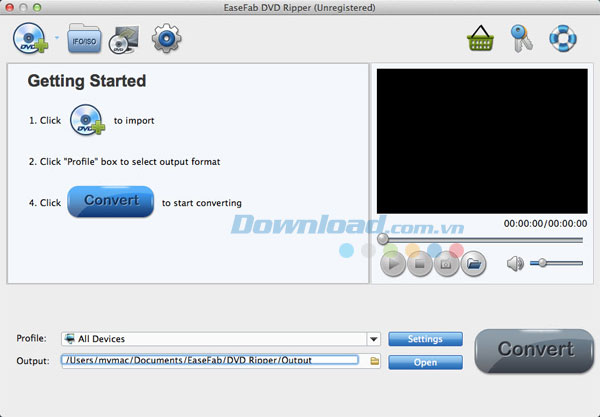
Các tính năng đáng chú ý của EaseFab DVD Ripper cho Mac:
Hỗ trợ hầu hết phim DVD mới
EaseFab DVD Ripper cho Mac hỗ trợ hầu hết phim DVD phổ biến và được nâng cấp thường xuyên. Nó đã được công nhận là ứng dụng rip đĩa DVD tốt nhất trên Mountain Lion và Mavericks để giúp người dùng chuyển đổi bất kỳ đĩa DVD nào.
Giải mã đĩa DVD được bảo vệ chỉ với một cú click
EaseFab DVD Ripper cho Mac là một phần mềm chuyển đổi DVD tất cả trong một. Nó cho phép bạn thực hiện rip và chuyển đổi DVD sang các định dạng video và audio khác bằng cách bỏ qua chế độ bảo vệ chống sao chép trong đĩa DVD. Tốc độ cao và chất lượng đầu ra tuyệt vời sẽ giúp người dùng tận hưởng bộ phim DVD yêu thích của mình ở bất cứ đâu và vào bất kỳ lúc nào.
Chuyển đổi DVD sang nhiều định dạng và thiết bị khác
Với EaseFab DVD Ripper cho Mac, bạn có thể dễ dàng chuyển đổi bất kỳ bộ phim DVD sang tất cả định dạng video SD và HD phổ biến như: AVI, MP4, WMV, MOV, FLV, MKV, 3GP, MPEG, TP, TRP, HD AVI, HD WMV, HD MOV, vv.
Nó cung cấp các cài đặt sẵn cho iPhone 6, iPhone 6 Plus, iPad Air, iPad Mini, Apple TV, Samsung Galaxy S5, Galaxy Note 4, PSP, PS3, PS4, Xbox 360, Xbox One, Zune, Archos, Sandisk, iRiver, Creative Zen, PMP, MP3 Player, điện thoại thông minh và máy tính bảng chạy trên Android, vv.
Hơn nữa, chương trình còn thêm một vài bộ mã hóa nâng cao như: Apple Intermediate Codec, ProRes và DNxHD. Nhờ đó, cho phép người dùng chuyển đổi DVD để tương thích với iMovie, iDVD, Final Cut Pro, vv.
Yêu cầu hệ thống:
- Bộ vi xử lý: Intel
- Tốc độ xử lý: 1 GHz
- Dung lượng RAM: 512 MB
- Dung lượng đĩa cứng: 100 MB
- 1 ổ đĩa DVD
Phần 1: Cách rip và chuyển đổi DVD trên máy Mac:
Bước 1: Tải tập tin DVD
Chèn đĩa DVD vào ổ DVD, sau đó nhấn nút "Load DVD". Tiếp theo, chương trình sẽ thêm đĩa DVD vào danh sách và liệt kê tất cả tiêu đề. Người dùng sẽ nhấp đúp chuột vào một trong số những tiêu đề được liệt kê và xem trước phim trong cửa sổ Preview ở phía tay phải. Xem hình ảnh dưới đây để hiểu rõ hơn.
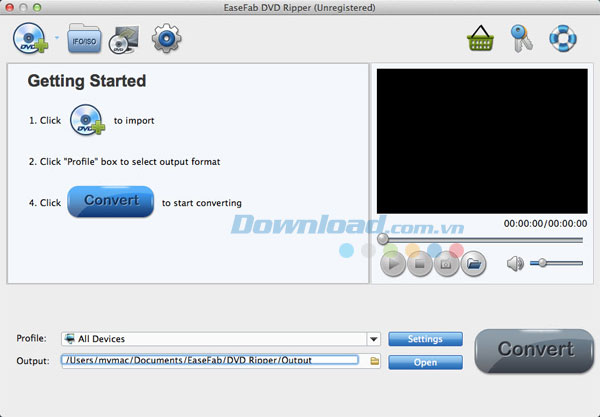
Lưu ý: Thông thường, một đĩa DVD thường chứa nhiều tiêu đề, do đó theo mặc định chương trình sẽ lựa chọn tiêu đề dài nhất mà hay chứa phần phim chính. Ngoài ra, chương trình cũng hỗ trợ nén đĩa DVD mà không cần chuyển đổi tiêu đề không cần thiết.
Bước 2: Lựa chọn phụ đề (Tùy chọn)
Nếu bạn không muốn nén đĩa DVD có kèm theo phụ đề thì vui lòng bỏ qua bước này.
Để lựa chọn phụ đề mình muốn, đơn giản chỉ cần nhấn nút Subtitles và lựa chọn tập tin yêu thích. Bạn cũng có thể lựa chọn cả track âm thanh mong muốn từ danh sách xổ xuống Audio.
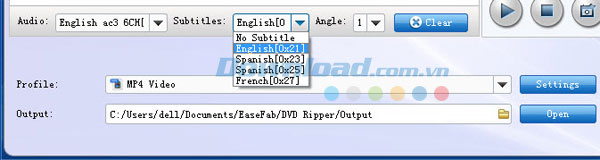
Bước 3: Lựa chọn định dạng video/audio đầu ra
Nhấn nút Profile ở phía dưới vị trí tập tin DVD được hiển thị và lựa chọn định dạng mong muốn từ danh sách xổ xuống. Bên dưới Profile là Output, ở đây bạn có thể duyệt máy tính để tìm ra thư mục đích tốt hơn nhằm lưu lại bộ phim được chuyển đổi. Như bạn thấy, tất cả định dạng video và audio, bao gồm: MP4, MOV, MKV, WMV, AVI, FLV, MP3, WMA, WAV, M4A, vv cũng được cung cấp và hỗ trợ.
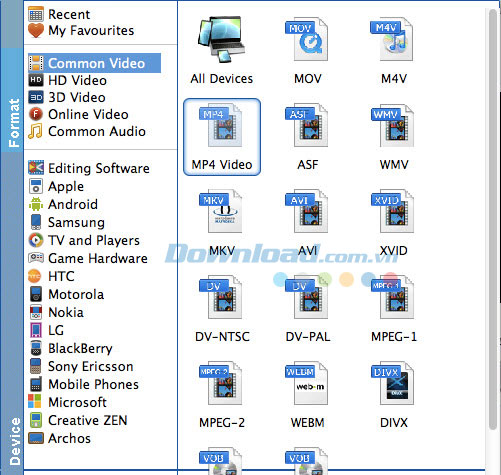
Nếu muốn chuyển đổi phim DVD để phát lại trên các thiết bị di động, bao gồm: iPhone, iPad, iPod, HTC, Samsung Galaxy Tab S, Galaxy S5, S4, Nokia, SSony, PSP, Xbox 360 và nhiều hơn nữa thì hãy duyệt chương trình để tìm kiếm biểu tượng của thiết bị. Sau đó, lựa chọn nó làm định dạng đầu ra để nhận tập tin video có thiết lập tối ưu. Tất cả tập tin đầu ra đều có thể được đồng bộ sang iTunes một cách tự động.
Lưu ý: Bằng cách nhấn nút Settings bên dưới Profile, bạn có thể tùy chỉnh độ phân giải, tốc độ khung hình, tốc độ bit, vv cho tập tin đầu ra để nhận được chất lượng tốt nhất có thể.
Bước 4: Bắt đầu chuyển đổi
Ngay khi đã lựa chọn được định dạng tập tin đầu ra, hãy bắt đầu rip đĩa DVD. Đơn giản, chỉ cần nhấn nút Convert để cho phép chương trình thực hiện quá trình chuyển đổi DVD. Thời gian rip đĩa sẽ tùy thuộc vào độ dài của phim đầu ra. Chờ đợi trong giây lát cho đến khi quá trình kết thúc và nhấn nút Open để nhận tập tin được chuyển đổi.
Phần 2: Cách sao chép đĩa DVD trên máy Mac
Ngoài khả năng rip đĩa DVD, EaseFab DVD Ripper cho Mac còn cung cấp cho người dùng tính năng sao lưu phim DVD yêu thích theo cách cá nhân. Có sẵn 2 chế độ sao chép đó là: Title Mode (sao chép tiêu đề phim được lựa chọn) và Full Disc Mode (sao chép toàn bộ nội dung của đĩa).

Bé Ngoan




























